素朴な蝋燭を色々な色でまとめて作成できるブラシのセットです。一本ずつでも描けます。
素朴な蝋燭を色々な色でまとめて作成できるブラシのセットです。
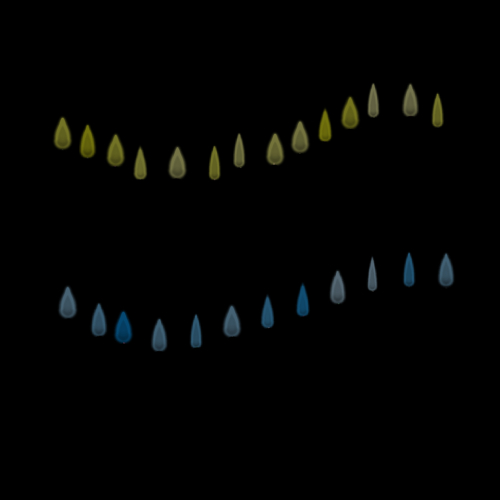
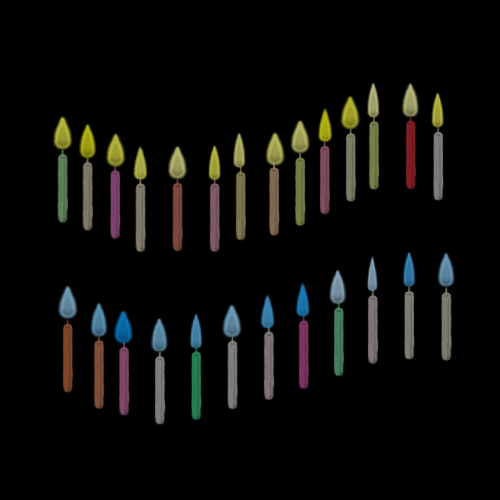
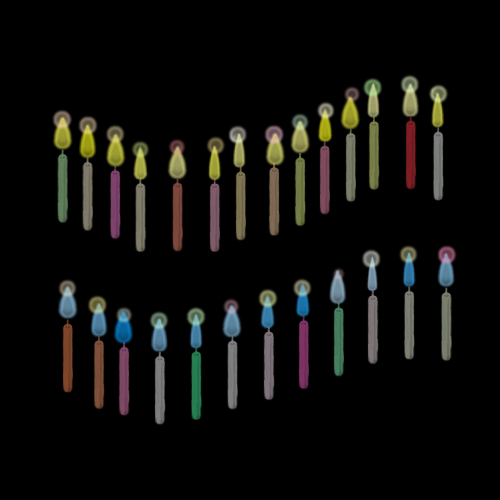
蝋燭の炎、本体、炎の発光を作る3種類のブラシがあります。
1、蝋燭炎ブラシ
5種類の太さや形の違う炎がランダムに生成できます。色を変えることで、黄色や青色などの炎が描けます。一つずつでも、連続でもブラシで描いた方向に垂直に炎が出てきます。
2、蝋燭本体ブラシ
蝋燭本体と燃えている芯の画像をブラシにしました。蝋燭炎ブラシと同じで、一つずつでも、連続でもブラシを流した向きに対して垂直に蝋燭本体が描けます。ブラシサイズや厚さの調整で、長さや太さは変えられますが、縦に長くしたり、横に太くしたりするだけなので、極端にすると歪な形になります。炎と本体をディフォルトの設定の時、サンプルのようなバランスの取れたサイズ感になるように調整しています。
色は、ディフォルトでストローク毎に変化するようにしています。ツールプロパティの”ストロークごとのランダム変化”チェックボックスを外すと、単色になります。
3、炎発光ブラシ
炎に上書きすることで、炎が煌びやかになります。点を描くように筆を置くことで、丸い発光円が描けます。ディフォルトで、タッチ毎に色が変わるようにしています。
(描き方)
Step 1:
まず、蝋燭炎ブラシで炎を描いていきます。色を設定して筆を引いた方向に対し垂直に炎が立ちます。
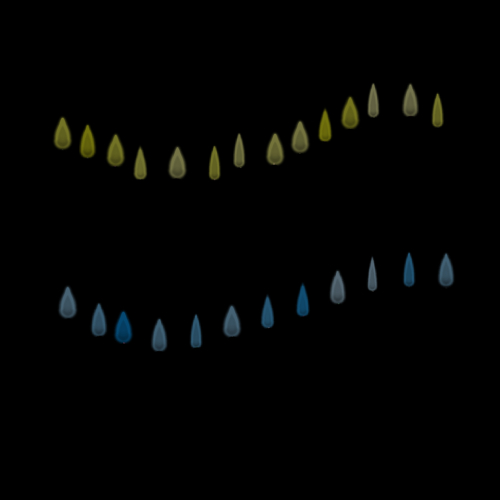
Step 2:
次に、蝋燭本体ブラシで、本体を描きます。ブラシを炎が等間隔に並んでいないので、サンプルでは、一本ずつ筆を置くようにして描きました。色はランダムに変わります。
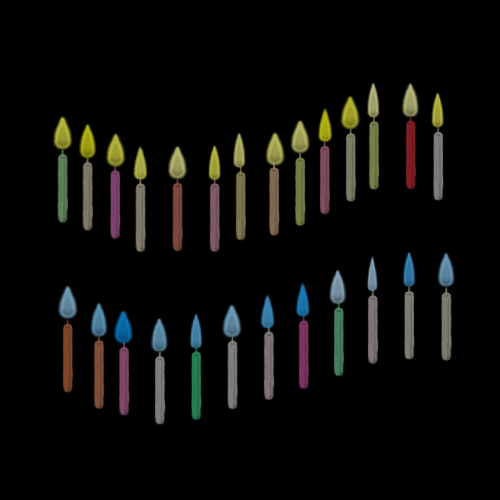
Step 3:
次に炎発光ブラシで、発光の装飾を入れます。入れたい場所に点を打つように描くと、そこだけ発光しているような丸い光が入ります。サンプルでは、炎の先に入れました。発光色はランダムに変わります。
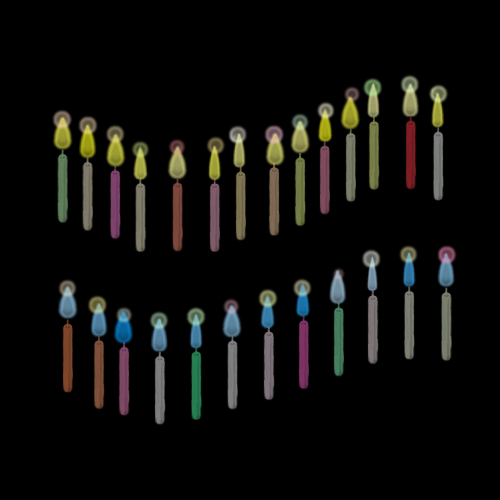
ブラシ
更新履歴
2025/11/10: 初版 Ver. 1.0



































